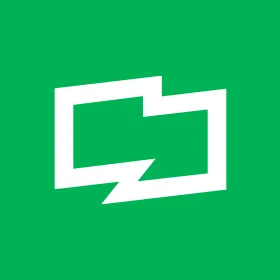입금정보와 부가가치세에 대한 상세한 내용은 [입금정보 확인하기]와 [부가가치세 자료 확인하기]에서 확인해주세요.
이 문서는 PC에서 정보를 확인하고 엑셀로 다운로드 받는 방법만을 설명합니다.
1. PC 식권대장 사장님에서 입금정보 확인하기
1.
식권대장 사장님 PC 버전으로 접속하여 로그인 하면 “정산정보” 메뉴가 있습니다. 해당 메뉴를 클릭하면 입금정보 화면으로 이동합니다.
2.
최초 진입 시 가장 최신의 월이 지정되어 조회됩니다. 원하는 연도와 월이 있을 경우 드롭다운 박스를 클릭해 지정합니다.
3.
상단에 출력되는 입금액은 해당 월에 입금예정인 모든 입금액의 합입니다. 매출액과 수수료도 마찬가지로 해당하는 월의 매출액과 수수료 합입니다.
4.
원하는 입금 정보를 클릭해 상세 정보를 보실 수 있습니다.
5.
엑셀 출력을 클릭하면 6번 팝업이 출력되어 원하는 기간을 설정하실 수 있습니다.
6.
원하는 시작월과 종료월을 선택하여 확인 버튼을 누르면 해당하는 기간의 입금내역이 엑셀 파일로 생성됩니다.
7.
사이드메뉴의 엑셀파일 보관함을 클릭하면 생성된 엑셀 파일을 다운로드 받을 수 있습니다.
2. PC 식권대장 사장님에서 부가가치세 자료 확인하기
1.
식권대장 사장님 PC 화면에서 로그인 후 정산정보를 클릭합니다.
2.
상단의 “부가가치세 자료” 탭을 클릭하면 가장 최근 분기의 부가가치세 자료가 출력됩니다.
3.
기간 설정 영역을 클릭하면 5번의 조회기간 설정 팝업이 뜨며 원하는 기간을 설정할 수 있습니다.
4.
엑셀 다운로드 버튼 클릭 시 5번의 조회기간 설정 팝업이 먼저 뜨고, 조회기간 설정을 마치면 해당 기간 내의 부가가치세 내역이 기록된 엑셀 파일이 생성됩니다.
5.
조회기간은 시작월과 종료월을 선택할 수 있고, 간편 설정 영역의 버튼을 클릭하면 자동으로 해당 분기로 시작월과 종료월이 설정됩니다. 간편설정을 선택하신 후 확인버튼을 꼭 클릭해주세요.